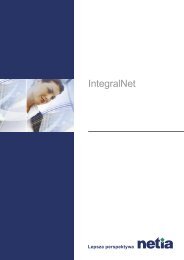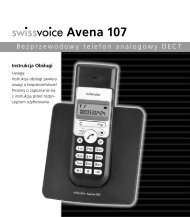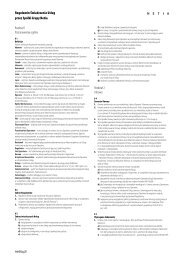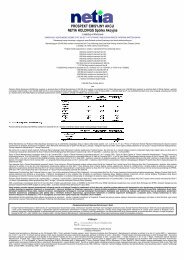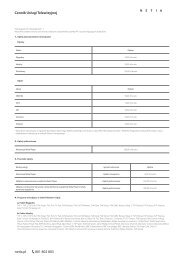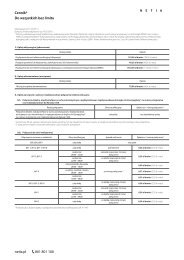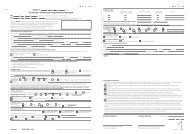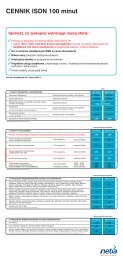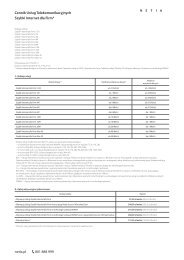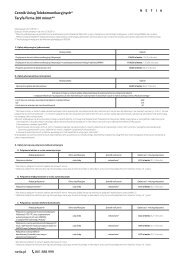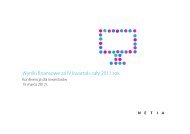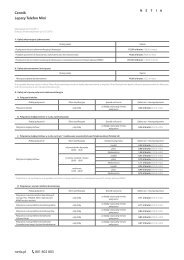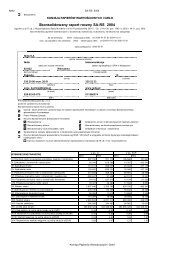instrukcja obslugi menedzera polaczen (plik PDF, 280kB)
instrukcja obslugi menedzera polaczen (plik PDF, 280kB)
instrukcja obslugi menedzera polaczen (plik PDF, 280kB)
You also want an ePaper? Increase the reach of your titles
YUMPU automatically turns print PDFs into web optimized ePapers that Google loves.
Skrócona <strong>instrukcja</strong>obsługi Menedżerapołączeń CommPilot
IntegralNetSkrócona <strong>instrukcja</strong> obsługi Menedżerapołączeń CommPilot
IntegralNetUzyskiwanie połączenia1. Wybierz spis telefonów. Aby wyświetlić spis telefonów, kliknij zakładkę Firma.UWAGA: Opis tworzenia spisu telefonów znajduje się w rozdziale Spis telefonów.2. Wybierz numer telefonu. Aby wypełnić pole Wprowadź numer telefonu, kliknij dowolnąpozycje ze Spisu telefonów.3. Kliknij przycisk Zadzwoń lub naciśnij klawisz Enter.
IntegralNet4. Przy pierwszym połączeniu zadzwoni telefon, a po podniesieniu słuchawki z widełekzadzwoni telefon u drugiego abonenta. Przy uzyskiwaniu drugiego połączenia, kliknięcieprzycisku Zadzwoń spowoduje automatyczne podtrzymanie połączenia bez rozłączania.UWAGA: Numery telefonów można wybierać bezpośrednio z klawiatury komputera i wstawiać dopola Wprowadź numer telefonu), lub wybierać ręcznie na klawiaturze aparatu telefonicznego.Odbieranie drugiego połączeniaOdbierając drugi połączenie, słuchawkę aparatu telefonicznego należy podnieść z widełek.1. Aby wybrać połączenie, które chcesz odebrać, kliknij w polu Pole obsługi połączeń.2. Kliknij przycisk Rozmowa (wcześniejsze połączenie zostanie zawieszone bezrozłączenia).Rozłączanie połączenia1. Kliknij w polu Pole obsługi połączeń na połączeniu, które ma być rozłączone.2. Kliknij przycisk Przerwij.UWAGA: Aby uzyskać kolejne połączenie, słuchawkę aparatu telefonicznego należy odłożyć nawidełki po rozłączeniu wszystkich połączeń.
IntegralNetPodtrzymywanie połączeń bez rozłączenia1. Kliknij w polu Pole obsługi połączeń na połączeniu, które ma być podtrzymane bezrozłączenia.2. Kliknij przycisk Zawieś.Powracanie do połączenia podtrzymanegobez rozłączenia1. Kliknij w polu Pole obsługi połączeń na połączeniu, do którego należy powrócić.2. Kliknij przycisk Rozmowa.Powtarzanie ostatnio wybieranego numeru1. Kliknij przycisk Dzwoń ponownie.2. Jeśli nie ma aktualnie żadnego zestawionego połączenia, zadzwoni telefon, a popodniesieniu słuchawki z widełek zadzwoni telefon u drugiego abonenta. Pole Wprowadźnumer telefonu jest puste.
IntegralNetWłączanie funkcji Nie przeszkadzać, Zawszeprzekazuj połączenie lub Zdalne biuroAby przejść do strony konfiguracji usługi, kliknij przycisk DND (Nie przeszkadzać) CFA (Zawszeprzekazuj połączenie) lub RO (Zdalne biuro).UWAGA: Telefon nie będzie dzwonił, jeśli któraś z tych usług jest włączona.Połączenie konferencyjne trzech abonentów1. Odbierz lub uzyskaj pierwsze połączenie.2. Odbierz lub uzyskaj drugie połączenie. Pierwsze połączenie zostanie automatyczniepodtrzymane bez rozłączenia.3. Kliknij przycisk Konferencja.4. Wszyscy trzej abonenci uczestniczą w połączeniu konferencyjnym.UWAGA: Aby rozłączyć połączenie z którymś z uczestników konferencji, wybierz to połączenie wpolu Pole obsługi połączeń, a następnie kliknij przycisk Przerwij. Aby wyciszyć połączenie, kliknijprzycisk Konferencja, a następnie przycisk Zawieś.UWAGA: Kliknij przycisk Transferuj, jeśli uczestniczysz w konferencji. Rozłączysz się w tensposób, ale pozostali abonenci nadal mogą rozmawiać (połączenie znika z menedżera połączeńCommPilot).
IntegralNetPrzyciski systemoweWsparcieOtwórz nową wiadomość poczty elektronicznej i poinformuj serwis o problemie.PomocPo naciśnięciu przycisku umieszczonego na każdej stronie wyświetlą się instrukcje obsługi funkcjidostępnych na tej stronie.KonfigurujDostęp do stron konfiguracji usługi.Przekazanie połączenia telefonicznego nainny aparat bez powiadomienia1. Kliknij w polu Pole obsługi połączeń na połączeniu, które ma być przekazane.2. Kliknij przycisk Zawieś.3. Korzystając z zakładek lub naciskając klawisz Enter wybierz numer telefonu.4. Wybrany numer pojawia się w polu Wprowadź numer telefonu.5. Kliknij przycisk Transferuj.
IntegralNetPrzekazanie połączenia telefonicznego nainny aparat z powiadomieniem1. Kliknij w polu Pole obsługi połączeń na połączeniu, które ma być przekazane.2. Kliknij przycisk Zawieś.3. Korzystając z zakładek lub naciskając klawisz Enter wybierz numer telefonu.4. Wybrany numer pojawia się w polu Wprowadź numer telefonu.5. Kliknij przycisk Zadzwoń.6. Rozmawiaj z abonentem na linii.7. Kliknij przycisk Transferuj (pole Wprowadź numer telefonu jest puste).8. Obaj abonenci prowadzą rozmowę.Przekazywanie połączenia do pocztygłosowej1. Gdy zadzwoni aparat telefoniczny i na ekranie wyświetli się połączenie, kliknij w polu Poleobsługi połączeń na połączeniu, które ma być przekazane do poczty głosowej.2. Aby przekazać połączenie do własnej skrzynki poczty elektronicznej, kliknij przyciskWyślij do VM.3. Aby przekazać połączenie do skrzynki poczty elektronicznej innego abonenta, wpisz jegonumer wewnętrzny w polu Wprowadź numer telefonu, a następnie kliknij przycisk Wyślijdo VM.
IntegralNetCommPilot ExpressZarządzaj nadchodzącymi połączeniami zgodnie z profilami ustawionymi w CommPilot Express.Na internetowej stronie konfiguracji usługi Połączenia przychodzące – CommPilot Expresswprowadź informacje o swoim profilu. Aby wybrać aktualny status, kliknij rozwijaną strzałkę wmenedżerze połączeń CommPilot Manager.UWAGA: Jeśli do połączeń z portalem internetowym używasz standardowej linii telefonicznej,oznacza to, że używasz CommPilot Express SR, gdzie profile Dostępny – w pracy i Dostępny –poza biurem różnią się od opisanych w tej instrukcji. Szczegółowe informacje znajdują się nainternetowej stronie konfiguracji usługi Połączenia przychodzące – CommPilot Express.Dostępny – w pracyOkreśla sposób obsługi połączeń podczas twojej obecności w pracy. Mogą to być dodatkowedzwonki w telefonie, oraz reguły postępowania w przypadku zajętości lub nieodebraniapołączenia.Dostępny – poza biuremOkreśla sposób obsługi połączeń jeśli możesz odbierać połączenia, ale nie ma cię w pracy.Możesz przekazać wszystkie połączenia do miejsca gdzie się aktualnie znajdujesz, nadchodzącepołączenia mogą też być kierowane do systemu komunikatów głosowych. Nadejście nowegopołączenia może być również sygnalizowane wiadomością tekstową.
IntegralNetZajętyOkreśla sposób obsługi połączeń jeśli jesteś zajęty inną rozmową telefoniczną. Możeszprzekazać połączenia inicjowane przez wybranych abonentów, nadchodzące połączenia mogąteż być kierowane do systemu komunikatów głosowych. Nadejście nowego połączenia może byćrównież sygnalizowane wiadomością tekstową.NiedostępnyOkreśla sposób obsługi połączeń podczas twojej nieobecności w pracy, gdy jesteś np. na urlopie.Możesz przekazać połączenia inicjowane przez wybranych abonentów, dzwoniący abonencimogą też wysłuchać przygotowanego przez ciebie odpowiedniego powitania.BrakWybranie tej opcji oznacza wyłączenie wszystkich profili. Obsługa nadchodzących połączeńodbywa się zgodnie z regułami ustalonymi w inny sposób.UWAGA: Gdy używasz CommPilot Express nie powinieneś konfigurować innych usług, takich jak:powiadamianie o nadchodzącym połączeniu, przekazywanie połączeń lub jednoczesnasygnalizacja dzwonkiem.Na stronie konfiguracji usług CommPilot Express ustalsposób obsługi połączeń w różnych okolicznościach(zgodnie z wcześniejszymi wskazówkami), a następniewybierz profile CommPilot Express z menedżera połączeń(po lewej stronie).
IntegralNetSpis telefonów• Aby wyświetlić spis telefonów, kliknij odnośnik FIRMA na dole ekranu. Aby zamknąć spis,kliknij ponownie w tym samym miejscu.• Aby wypełnić pole Wprowadź numer telefonu kliknij wybrany numer telefonu.UWAGA: Uzyskiwanie połączenia po kliknięciu myszą jest możliwe, jeśli na zakładce Preferencjewłączono opcję Wybieranie jednym kliknięciem.GrupaGrupę konfiguruje administrator grupy i udostępnia ją w postaci listy numerów umieszczonej nazakładce FIRMA pod oknem menedżera połączeń CommPilot. Aby otworzyć nowe oknoprzeglądarki w celu wydrukowania pełnej listy telefonów (wyświetla się tylko wtedy, gdy jesteśuczestnikiem grupy), użyj przycisków Wyciąg i Szczegóły.PrzedsiębiorstwoGrupę konfiguruje administrator grupy i udostępnia ją w postaci listy numerów umieszczonej nazakładce FIRMA pod oknem menedżera połączeń CommPilot. Aby otworzyć nowe oknoprzeglądarki w celu wydrukowania pełnej listy telefonów (wyświetla się tylko wtedy, gdy jesteśpracownikiem przedsiębiorstwa), użyj przycisków Wyciąg i Szczegóły.
IntegralNetOsobisteUstawienia osobiste są tworzone i modyfikowane przez samych użytkowników. Na liście mogą sięznaleźć najczęściej używane numery telefonów. Funkcja importowania (dostępna w Połączeniawychodzące – Lista numerów osobistych) służy do przenoszenia <strong>plik</strong>ów tekstowych z nazwiskamii numerami telefonów do osobistego spisu telefonów abonenta.Aby dodać numery telefonów do osobistego spisu telefonów, przejdź na stronę konfiguracji usługiPołączenia wychodzące – Lista numerów osobistych.Protokół połączeniaWyświetla informacje o odebranych, inicjowanych i nie odebranych połączeniach.OUTLOOKInformacje dotyczące integracji z Outlookiem znajdują się w kolejnym punkcie tego dokumentu.LDAPJest to lista kontaktów pobrana z własnego katalogu LDAP. Aby znaleźć osobiste kontakty, wpiszkryteria wyszukiwania w polu tekstowym.
IntegralNetIntegracja z Outlookiem• Aby otworzyć kontakty Outlooka, kliknij zakładkę Outlook. Aby zamknąć kontakty, kliknijponownie tę samą zakładkę.• Aby wypełnić pole Wprowadź numer telefonu kliknij wybrany numer telefonu.• Aby wyświetlić wizytówkę danego kontaktu, kliknij nazwisko na liście lub ikonę karty wpolu Pole obsługi połączeń. Ikona karty umieszczona jest w polu Pole obsługi połączeń nalewo od nazwiska wybieranego lub dzwoniącego abonenta.• Aby wyświetlić listę ostatnio wprowadzonych kontaktów, kliknij przycisk Odśwież.• Suwakiem przeglądaj listę 25 kontaktów. Musisz zastosować funkcję wyszukiwania, abyznaleźć pozostałe kontakty. Możesz też użyć przycisków Pierwsza strona, Poprzednia,Następna lub Ostatnia strona.UWAGA: Przy kolejnej próbie skorzystania z listy kontaktów Outlooka, kliknij opcję Tak w poluostrzeżeń o zabezpieczeniach, dzięki czemu zostanie zainstalowany i uruchomiony programBroadSoft udostępniający listę kontaktów Outlooka.
IntegralNetPreferencjeZakładka Preferencje umożliwia:• Uzyskiwanie połączeń ze spisu telefonów do menedżera połączeń jednym kliknięciemmyszy (serwer sieciowy musi być tak skonfigurowany, aby odrzucał prefiks „1” przypołączeniach międzymiastowych).• Wyświetlanie określonej strony WWW (np. głównej strony bazy danych z klientami) przyodbieraniu lub inicjowaniu połączeń.• Otwieranie Microsoft Journal przy inicjowaniu, odbieraniu połączeń, ew. w obu tychprzypadkach jednocześnie.• Określenie domyślnej lokalizacji dla kontaktów Outlooka.Wyszukiwanie1. Zaznacz żądany folder Outlooka, który chcesz przeszukać.2. Wybierz kryteria wyszukiwania w rozwijanym menu.3. Wpisz kryteria wyszukiwania w polu tekstowym.4. Kliknij przycisk SzukajWyświetli się lista maks. 25 kontaktów spełniających kryteria. Aby zawęzić obszar wyszukiwania,jeszcze raz wykonaj funkcję wyszukiwania, podając bardziej szczegółowe kryteria, lubprzyciskami zmian stron wyświetl kolejne wyniki wyszukiwania.Ostatnio wprowadzone kontakty do Microsoft Outlooka wyświetlą się po kliknięciu przyciskuOdśwież.UWAGA: Jeśli uruchomisz menedżera połączeń CommPilot przed otwarciem Outlooka, programMicrosoftu zażąda weryfikacji ustawień. Kliknij przycisk „OK” i kontynuuj pracę. Aby pominąć topole dialogowe, otwórz Outlooka przed uruchomieniem menedżera połączeń CommPilot CallManager.